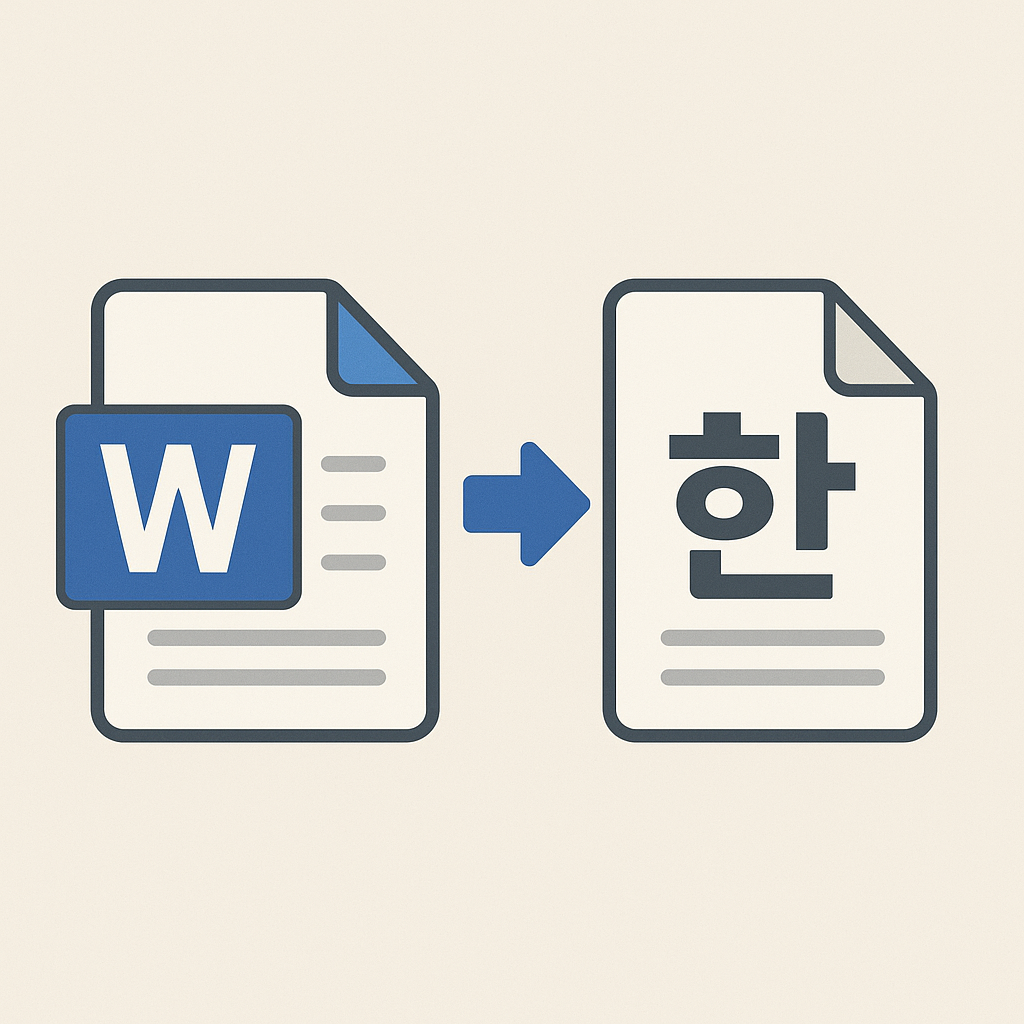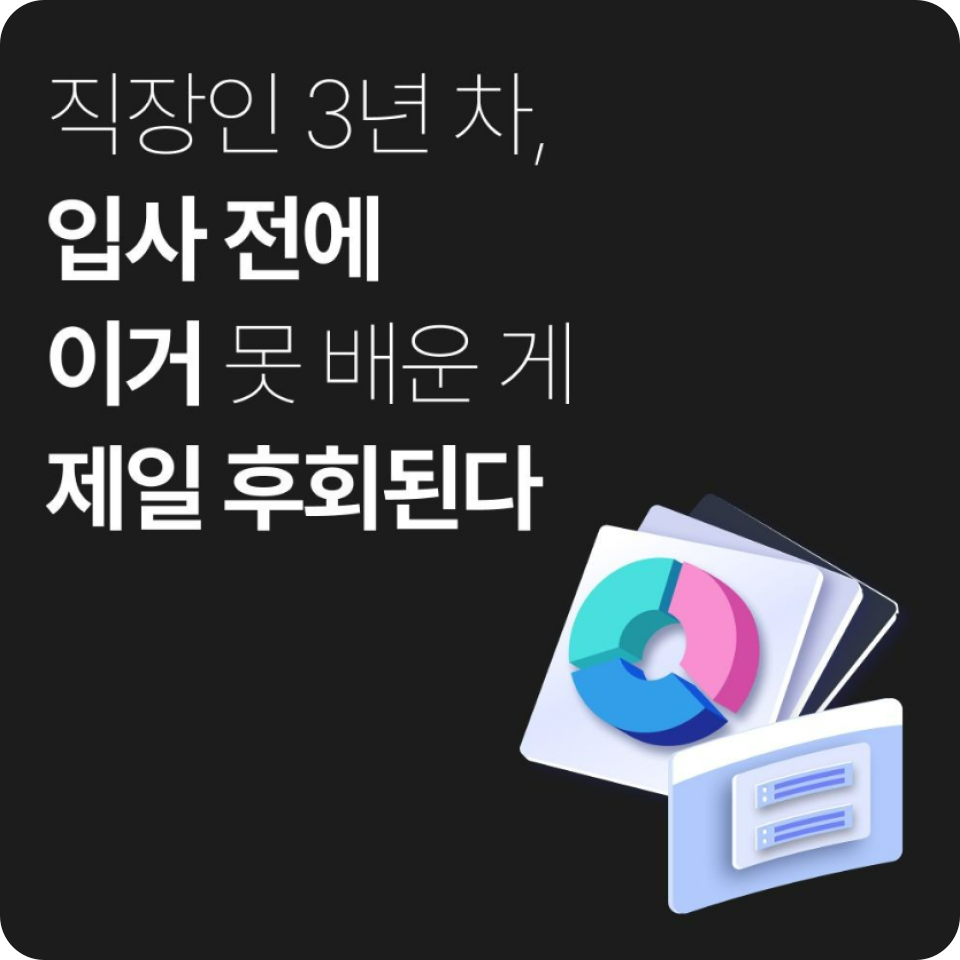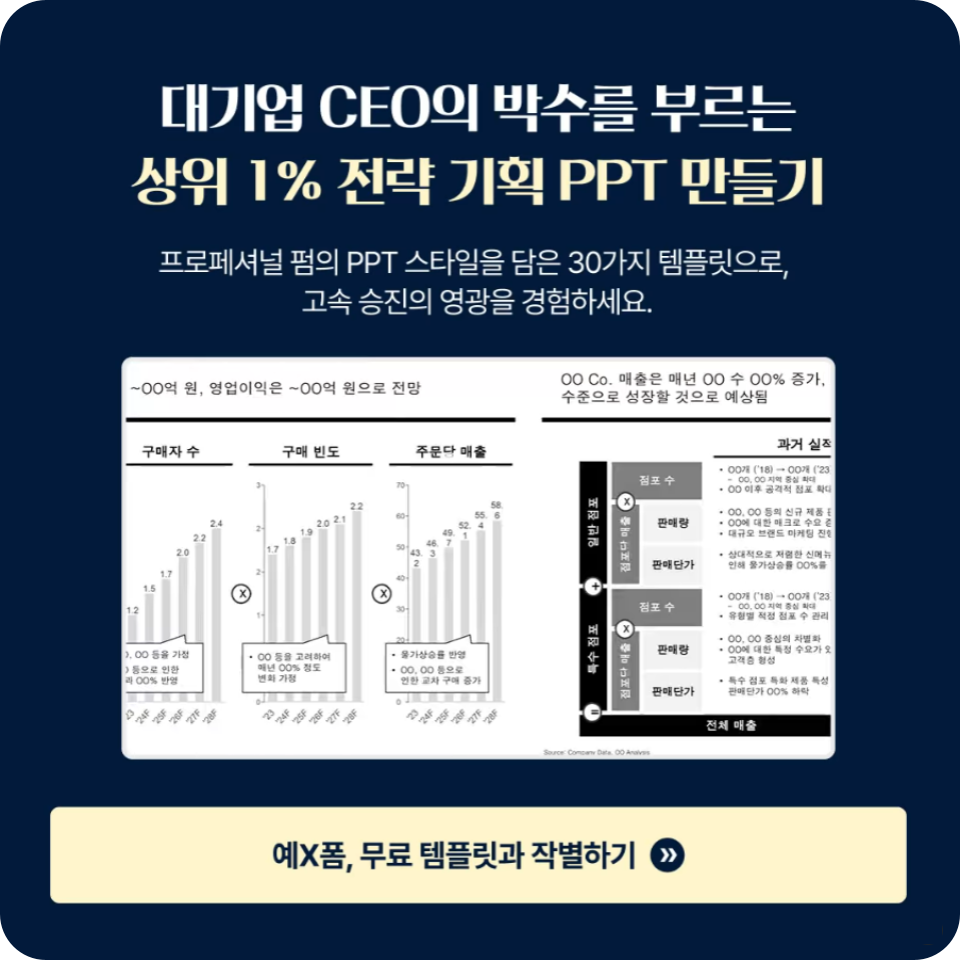문서 작업을 하다 보면 워드와 한글 파일을 번갈아 사용하는 일이 생기고는 하는데요. 이를 위해 이번 글에서는 워드 한글 변환 방법과 더불어 서식 깨짐, 글꼴 호환, 오류 해결 방법 등에 대해서도 함께 알아보도록 하겠습니다.
워드 한글 변환: 개요
워드 문서를 한글 파일로 변환하려면 먼저 사용 환경에 맞는 프로그램을 선택하는 것이 중요합니다. 가장 간단하게는 한컴오피스의 ‘한글’ 프로그램을 통해 워드(.doc, .docx) 파일을 직접 여는 방법이 있습니다. ‘한글’ 프로그램을 켠 뒤 파일 메뉴에서 ‘열기’를 선택한 후 워드 문서를 불러오면 자동으로 변환된 상태로 표시됩니다. 변환된 문서를 그대로 편집한 뒤 ‘다른 이름으로 저장’ 기능을 이용해 .hwp 형식으로 저장하면 변환이 완료됩니다.
한글 프로그램이 설치되어 있지 않을 때는 어떻게 해야 할까요? 이때는 온라인 상에서 워드 한글 변환을 할 수 있는 방법이 존재합니다. 일부 무료 웹사이트나 클라우드 오피스 플랫폼에서는 워드 파일을 업로드하면 자동으로 한글 형식으로 변환해주는 서비스를 제공합니다. 다만, 민감한 정보를 포함한 문서를 사용할 경우 보안상의 이유로 온라인 도구보다는 오프라인 소프트웨어를 활용하는 것이 안전합니다. 또한, 이러한 웹 기반 도구는 글꼴이나 레이아웃 지원이 제한될 수 있으므로 단순한 문서에 활용하는 것이 적합합니다.
또 다른 방법으로는 PDF를 중간 매개체로 활용하는 방식이 있습니다. 워드 문서를 먼저 PDF로 저장한 다음, 한글에서 해당 PDF 파일을 불러오는 방식입니다. 이 경우 텍스트는 이미지처럼 인식될 수 있으나, 최근 한컴오피스 버전에서는 PDF 내의 텍스트와 개체를 어느 정도 분석하여 변환할 수 있는 기능이 강화되었습니다. 이 방법은 레이아웃이 복잡한 문서일수록 유용하게 쓰일 수 있습니다.
워드 한글 변환: 주의할 점
한글 문서를 워드 파일로 변환할 때 가장 먼저 고려해야 할 부분은 서식 호환성입니다. 한글의 고유한 스타일이나 글꼴, 문단 정렬 방식은 워드에서 동일하게 구현되지 않는 경우가 많습니다. 예를 들어 한글에서 자주 사용하는 ‘문단 첫 줄 들여쓰기’나 ‘스타일 꾸미기’ 기능이 워드에서는 제대로 반영되지 않아 문서 전체의 형식이 흐트러질 수 있습니다. 따라서 변환 전에는 문서에 적용된 서식을 단순화하고 표준화하는 것이 좋습니다.
표와 도형도 주의가 필요합니다. 한글에서는 셀 병합이나 선 정렬이 자유로운 반면, 워드에서는 레이아웃 방식이 다르기 때문에 변환 시 표가 틀어지거나 도형 위치가 어긋날 수 있습니다. 특히 복잡한 표 구조나 겹쳐 있는 개체들은 워드에서 정상적으로 표시되지 않거나 사라지는 경우도 발생합니다. 변환 전에는 표를 가능한 한 단순하게 정리하고, 도형은 그룹화하거나 이미지로 바꾸어 삽입하는 것도 하나의 방법입니다.
또한 파일 이름과 저장 위치에도 주의를 기울여야 합니다. 한글 문서에서 사용하는 특수문자나 한글 파일명은 일부 외국어 기반 워드 환경에서는 인식되지 않을 수 있으며, 이로 인해 파일이 열리지 않거나 깨지는 문제가 발생할 수 있습니다. 변환 전에는 파일 이름을 영문 또는 숫자로 구성하고, 저장 위치는 로컬 디스크의 단순한 경로로 지정하는 것이 바람직합니다. 이처럼 사소해 보이는 요소들이 실제 워드 한글 변환 과정에서 큰 차이를 만들 수 있습니다.
워드 한글 변환: 오류 발생 시 해결 법
워드와 한글 간의 문서 변환 시 가장 자주 발생하는 문제 중 하나는 글꼴 깨짐 현상입니다. 두 프로그램은 기본적으로 사용하는 글꼴 체계가 다르기 때문에 한글에서 작성한 문서를 워드로 열면 글자가 □나 ?로 표시되거나, 전혀 다른 글꼴로 바뀌는 경우가 많습니다. 이를 방지하려면 문서 작성 시 가능한 범용 글꼴(맑은 고딕, 바탕체, Arial 등)을 사용하는 것이 좋으며, 필요한 경우 글꼴을 함께 첨부하거나 PDF로 변환하여 전달하는 것도 하나의 방법입니다.
또 다른 흔한 문제는 문단 간격과 줄 간격의 변화입니다. 한글은 기본적으로 자간, 행간, 줄바꿈 방식에서 워드와 다른 규칙을 따르기 때문에 변환 후 문서 전체가 늘어나거나 줄어드는 일이 자주 발생합니다. 이 경우 워드에서 ‘단락’ 설정을 수동으로 조정해 원래의 형식을 최대한 복원할 수 있습니다. 특히 머리글과 바닥글, 각주 등은 따로 확인하지 않으면 빠지거나 위치가 어긋날 수 있어 변환 후 반드시 검토해야 합니다.
그 외에 자주 언급되는 문제 중 하나는 목차, 번호 매기기, 들여쓰기 등의 자동화 요소가 깨지는 현상입니다. 워드와 한글은 자동 목록 기능의 원리가 다르기 때문에 변환 시 숫자 순서가 초기화되거나 들여쓰기가 불균형하게 변하는 경우가 많습니다. 이를 방지하기 위해서는 자동 형식 대신 수동으로 목록을 정리하거나, 변환 후 워드에서 다시 목록 스타일을 지정하는 것이 필요합니다. 복잡한 문서일수록 이러한 자동화 요소의 변형이 문서 전체에 영향을 주므로 전환 후 전반적인 검토와 재정비를 하는 것이 중요합니다.
워드 한글 변환: 문서 구조 차이
워드와 한글은 외형상 비슷해 보이지만 문서 구조와 내부 처리 방식에서 근본적인 차이를 가지고 있습니다. 워드는 스타일 기반의 문서 구조를 중심으로 구성되며, 제목, 본문, 인용 등 각 요소에 ‘스타일’을 지정해 일관된 형식을 유지하도록 설계되어 있습니다. 반면 한글은 사용자가 수동으로 서식을 적용하는 방식이 더 강하고 문서 전체보다는 개별 요소 단위의 편집이 중심이 됩니다. 이 차이는 문서가 길어질수록 편집 효율성과 변환 안정성에 큰 영향을 줍니다.
또한 워드는 페이지 단위보다는 흐름 기반 구조를 따릅니다. 이는 페이지 구분 없이 내용이 연속적으로 흘러가며, 필요한 경우에만 수동으로 구역을 나누는 구조를 의미합니다. 이에 비해 한글은 처음부터 페이지 중심의 편집 환경을 제공하며 쪽 번호, 쪽 테두리, 쪽 설정 등 페이지 기반 옵션이 보다 상세하게 제공됩니다. 이로 인해 복잡한 페이지 구성이 포함된 문서를 변환할 경우 레이아웃이 크게 달라질 수 있습니다.
워드와 한글은 파일 저장 방식도 서로 다릅니다. 워드는 XML 기반의 .docx 파일 구조를 사용하여 텍스트, 이미지, 스타일 등을 분리하여 저장하며 다양한 소프트웨어와의 연동도 용이한 편입니다. 반면 한글은 자체 포맷인 .hwp를 사용하며 외부 프로그램에서는 파일 내용 접근이 제한되는 경우가 많습니다. 이러한 구조적 차이는 단순한 형식 변환을 넘어 문서의 사용성과 호환성에도 영향을 미치므로, 두 프로그램을 병행 사용할 경우 각 문서 형식의 특성을 충분히 이해하는 것이 중요합니다.
워드 한글 변환: 프로그램
앞서 말씀드린 것처럼 워드 한글 변환 시 가장 대표적으로 활용할 수 있는 프로그램에는 한컴오피스가 있습니다. 한컴오피스는 한글(HWP)은 물론 워드(DOC, DOCX) 파일도 직접 열고 편집할 수 있도록 지원하고 있습니다. 또한 ‘다른 이름으로 저장’ 기능을 통해 양쪽 포맷으로 자유롭게 변환할 수 있습니다. 한컴오피스를 사용하는 경우 비교적 안정적으로 서식 유지를 할 수 있으며, 한글 문서의 고유 기능들이 그대로 보존된다는 장점이 있습니다.
웹 기반 도구로는 Hancom Docs(한컴독스)와 Google Docs 등이 있습니다. 한컴독스는 클라우드 기반의 한글 편집기로 워드 파일을 업로드하면 자동으로 열어주며, 한글 형식으로 저장할 수 있는 기능을 제공합니다. Google Docs는 HWP 파일을 직접 편집할 수는 없지만 워드 문서를 열어 PDF나 다른 형식으로 내보낼 수 있어 중간 단계로 활용이 가능합니다. 다만, 웹 기반 도구들은 글꼴이나 복잡한 서식이 일부 깨질 수 있으므로 간단한 문서에만 활용할 수 있다는 한계가 있습니다.
전환 전문 사이트로는 Online2PDF, Convertio, Zamzar 등이 있습니다. 이들 사이트는 워드와 한글뿐만 아니라 다양한 문서 형식 간의 변환을 지원하고 있습니다. 워드 한글 변환을 원하는 문서를 업로드하고 원하는 출력 형식을 선택하면 변환된 파일을 다운로드할 수 있습니다. 단, 이러한 웹 도구는 인터넷에 문서를 업로드해야 하므로 민감하거나 보안이 필요한 문서에는 사용을 자제하는 것이 좋습니다.
억대 연봉 일잘러로 거듭나고 싶다면?
컨설턴트들은 어떻게 일반 직장인보다 5배 높은 연봉을 받을까? 로지컬 씽킹부터 리서치, 재무분석, 워드·PPT 보고서 작성, 모델링·시뮬레이션, 프레젠테이션, 프로젝트 관리 등 <억대 연봉 글로벌 컨설턴트의 실무 스킬 A-to-Z> 모두 배워보자!
- 전략 기획 직무로의 커리어 피벗을 원하는 사람
- 일상적으로 리서치, 보고서 등의 업무를 수행하는 직장인
- 프로덕트 매니징을 수행하는 PM 또는 PO
- 스타트업 대표를 꿈꾸며 사업계획서를 준비하는 예비 창업가
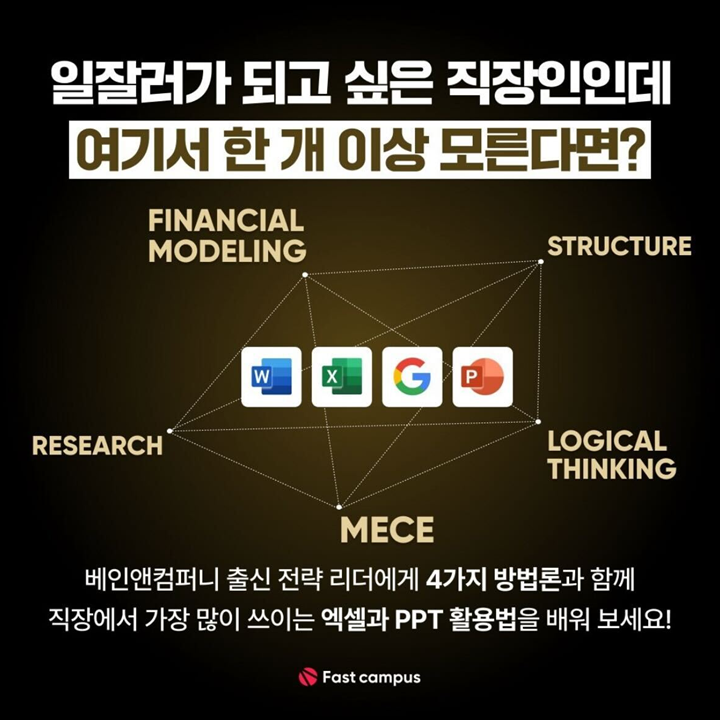
세계 3대 컨설팅펌에서 인정받은 보고서는 뭐가 다를까? 카이스트, 베인앤컴퍼니, 카카오 출신 일잘러의 <‘1조 가치’ 보고서 솔루션>
“경쟁사 마케팅 현황 조사해주세요.”
“3분기 매출 분석하고 특이사항 보고하세요.”
“다음 회의까지 새로운 기획안 준비해주세요.”
따라 하면 무조건 통과한다! 실전 보고서 작성 4단계 프로세스와 함께 하는 세계 3대 컨설팅펌의 성공하는 보고서 작성법을 확인해보세요 🙂
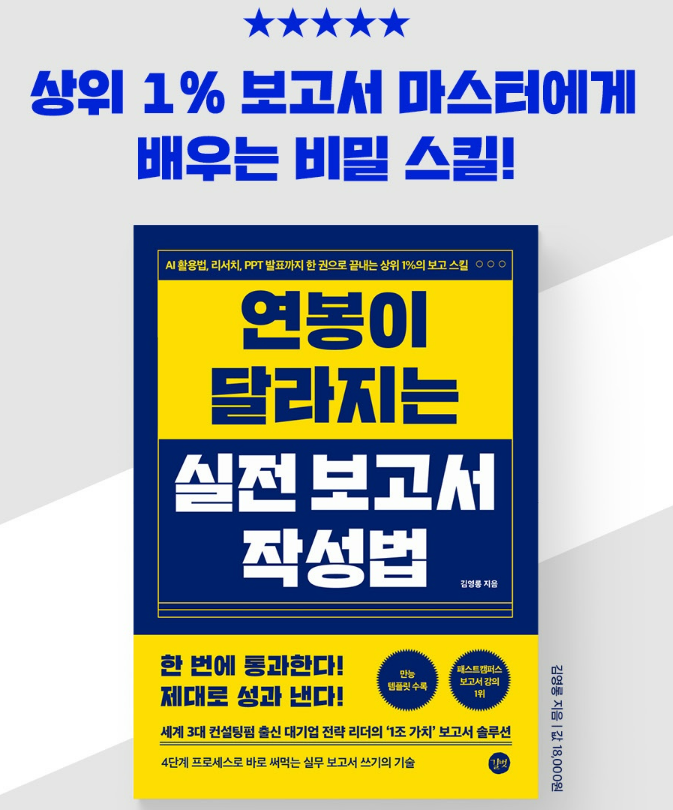
맺음말
워드와 한글은 각각의 장점과 특징을 가진 문서 편집 도구로, 상황에 따라 자유롭게 오가며 사용할 수 있어야 업무 효율을 높일 수 있게됩니다. 하지만 두 프로그램의 구조와 서식 방식이 다르기 때문에 단순한 파일 변환만으로는 원하는 결과를 얻기 어려운 경우가 많습니다. 따라서 워드 한글 변환 과정에서 발생할 수 있는 문제들을 미리 이해하고 적절한 도구와 방법을 활용하는 것이 중요합니다.
앞서 살펴본 것처럼 워드 한글 변환을 수월하게 도와주는 다양한 프로그램과 서비스가 존재하기 때문에 각각의 장단점을 파악해 상황에 맞게 선택하면 됩니다. 변환 이후에는 항상 문서를 열어 서식, 표, 글꼴, 이미지 등이 제대로 유지되었는지 확인하는 습관도 필요합니다. 이런 부분들만 주의한다면 워드나 한글 파일 형태로 인해 발생하는 문제들을 상당히 줄일 수 있게 될 것입니다.